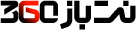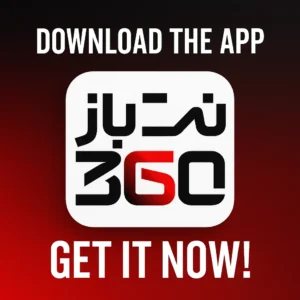در این راهنمای مرحلهبهمرحله یاد میگیرید چگونه در Acrobat Studio یک PDF Space بسازید، اسناد را جمع کنید و با دستیار AI پیشساخته Analyst گزارشها را بهسرعت و قابل ارجاع خلاصه کنید. این روش برای پژوهش، آمادهسازی گزارش و کار تیمی طراحی شده و از مزیت «خلاصههای دارای منبع» بهره میبرد.
آیا با راهاندازی کانال تلگرام برای انتشار فیلمهای معرفیشده توسط نت باز 360 موافق هستید؟
پیشنیازها (قبل از شروع)
- حساب Adobe فعال و دسترسی به Acrobat (desktop یا web)
- فایلهای دریافتی باید حداکثر 100 MB و تا 600 صفحه باشند؛ هر PDF رمزدار یا PDF Portfolio پشتیبانی نمیشود
- در حال حاضر PDF Spaces و قابلیتهای AI فقط برای اسناد English پشتیبانی رسمی دارند؛ اگر اسناد غیرانگلیسی دارید، کیفیت خروجی محدود خواهد بود
مرحله 1، ساخت یک PDF Space Desktop / Web / Mobile

- وارد Acrobat (desktop یا web) شوید و از نوار کناری PDF Spaces را انتخاب کنید
- دکمه Create a PDF Space یا New PDF Space را بزنید. یک پنجره ایجاد باز میشود
- اسم مناسبی برای Space انتخاب کنید (موضوع پروژه یا نام گزارش).
- فایلها و لینکها را اضافه کنید: آپلود از Adobe cloud، آپلود محلی، اتصال به سرویسهای ابری ثالث، چسباندن متن یا وارد کردن URL صفحات وب. سپس Add to PDF Space را بزنید.
- صبر کنید تا فایلها پردازش شوند، Acrobat بهصورت خودکار نکات اولیه و نمای کلی تولید میکند.
مرحله 2، انتخاب و فعالسازی دستیار Analyst
- در پنل PDF Space، به بخش AI Assistant یا Insights بروید
- از میان دستیارهای پیشساخته، Analyst را انتخاب کنید (معمولاً برای استخراج نکات کلیدی و تحلیل داده طراحی شده است)
- اگر میخواهید، میتوانید دستورالعمل (instruction) یا قالب سوال خود را برای تخصیص سبک خلاصهسازی بنویسید (مثلاً «خلاصه 3-بند با نکات قابل اقدام»)
مرحله 3، اجرای خلاصهسازی گزارش با Analyst (گامهای عملی)
- در پنل چت یا بخش Insights، بنویسید: Summarize this report یا از قالبی که ساختهاید استفاده کنید.
- Analyst اسناد اضافهشده را میخواند و یک خلاصه چندبخشی تولید میکند، هر بخش همراه با ارجاع دقیق به منبع خواهد بود (تا بتوانید جمله/شواهد را در فایل اصلی بازبینی کنید)
- خروجی را مرور کنید و برای جزئیات بیشتر یا واکاوی یک بخش خاص، پرسشهای پیدرپی (follow-up) بپرسید. مثلاً: «برای بخش مالی، اعداد فروش را استخراج کن و منبعشان را نشان بده»
- نتایج را میتوانید بهصورت متن استخراج کنید، یا به Adobe Express منتقل کرده و برای اسلاید یا اینفوگرافیک آماده کنید.
نکات عملی و قالبهای آماده (Prompts)
- قالب خلاصه سریع:
«Summarize the attached documents into a 3-point executive summary with one recommended next step per point. Cite the file name and page number for each claim.» - قالب تحلیل دقیق:
«Extract all numeric facts about revenue and dates. Present them in a table with source citations.» - نکته: همیشه از درخواست «show sources» یا «cite sources» استفاده کنید تا Analyst ارجاعات را در خروجی قرار دهد.
(actions / محل انجام / نکته مفید)
| Action | Where (menu) | Quick tip |
|---|---|---|
| Create PDF Space | Acrobat → PDF Spaces → Create | نام واضح بگذارید؛ بعدها جستجو سادهتر میشود |
| Add files/links | Create dialog → Add files / Add link | از Adobe cloud یا اتصال به Google Drive برای اشتراک ساده استفاده کنید |
| Choose Analyst | Insights / AI Assistant panel | قبل از خلاصهسازی، یک instruction کوتاه بدهید تا خروجی متناسب شود |
| Request citations | In chat: “Cite sources” | خروجیها همراه با ارجاع مستقیم به فایل/صفحه خواهند بود |
| Share Space | PDF Space → Share | سازنده Space انتخاب دستیار را تعیین میکند؛ گیرنده نمیتواند آن را تغییر دهد |
محدودیتها و نکات امنیتی مهم
- زبان: فعلاً پشتیبانی رسمی فقط برای انگلیسی اعلام شده؛ خروجی برای اسناد به زبانهای دیگر ممکن است ضعیف یا ناقص باشد
- فرمتها: فایلهای رمزدار، ویدیوها و یادداشتهای دستنویس پشتیبانی نمیشوند؛ هر فایل باید ≤100 MB و ≤600 صفحه باشد
- حریم خصوصی: PDF Spaces برای تولید پاسخ از محتوای اضافهشده استفاده میکند و برای کار تیمی به فضای ابری Adobe نیاز دارد؛ برای اسناد حساس، پیش از آپلود سیاستهای ذخیرهسازی و حذف داده را بررسی کنید.
عیبیابی سریع (Troubleshooting)
- اگر Analyst فایل را نخواند: مطمئن شوید فایل رمزدار نیست و فرمت پشتیبانیشده است
- اگر خروجی فاقد ارجاع بود: در چت بنویسید «Please show sources for each claim» تا ارجاعات افزوده شوند
- اگر فایل بزرگ است: آن را به چند فایل تقسیم کنید یا مهمترین بخشها را جدا کنید (هر فایل ≤100 MB).
استفاده از PDF Spaces + Analyst برای خلاصهسازی گزارشهای طولانی میتواند زمان خواندن را بهطرز چشمگیری کم کند و خروجیهایی با ارجاع دقیق بسازد که برای تیمهای تحقیق، حقوقی و مدیریت ارزشمند است. با این حال، برای اسناد غیرانگلیسی یا مدارکِ رمزدار این روش فعلاً مناسب نیست؛ در پروژههای حساس به حریم خصوصی باید سیاستهای ذخیرهسازی ابری Adobe را بررسی و توافقهای لازم را انجام دهید. پیشنهادم این است که برای اولین بار یک پروژه آزمایشی 1-2 Space تعریف کنید، قالب prompt استاندارد برای تیم بسازید و سپس به صورت گامبهگام مقیاسدهی کنید.
جمعبندی
برای ساختن یک PDF Space کافیست از Acrobat به بخش PDF Spaces رفته، یک Space جدید بسازید، تا 100 فایل یا لینک مرتبط را اضافه کنید و سپس با انتخاب دستیار Analyst درخواست خلاصه یا تحلیل کنید، Analyst خروجیهای خلاصهشده را همراه ارجاع به منابع تولید میکند؛ اما توجه داشته باشید که فعلاً محدودیتهایی مانند پشتیبانی فقط از اسناد انگلیسی و عدم پردازش فایلهای رمزدار وجود دارد، بنابراین قبل از آپلود اسناد حساس سیاستهای حریم خصوصی و ذخیرهسازی Adobe را بازبینی کنید.